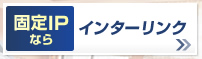STEP3: 画像配信ソフト(LiveCapture2)の設定を行います
用途に応じて、設定をしてください。
リアルタイムの動画を撮影し、配信します。
LiveCapture2の機能で動画を配信します。配信される動画は (1)誰でも見れる状態と (2)パスワードで保護された状態の二種類が選べます。
■設定方法
- 1)LiveCapture2のコントロールパネルを開き、メニューから「キャプチャー設定」を選択する。

- 2)「Capture Setting」画面が表示されたら、「WEB配信」タブをクリックする。
- 「動画を配信する」にチェックを付ける。

- 3)パスワードを設定する場合は「詳細設定」ボタンをクリックする。

- 「詳細設定」画面が表示されたら、「パスワード認証を行う」にチェックを付けて、右の入力欄に「パスワード」を入力する。

- 4)LiveCapture2基本画面の開始ボタンをクリックし、WEB配信を開始する。

- 5)この後、ルーターでポートフォワーディング(ポート8080)設定を行い、インターネットから見えるようにする。
- インターネットから見えるようにするルーターの設定は「超かんたん自宅サーバー」の「第三章 インターネットから見えるようにしよう」及び「いろいろなルーターの設定方法」を参照してください。